Python で GRIB2 形式データファイルを読んでみましょう(1)
研究で必要な GRIB2 形式ファイルを読まなきゃ,と思ってネットを見てたら,Python で読み込みライブラリ pygrib というものがあるのを知りました.ちょうど,Python を用いたデータ解析にも取り組まなきゃと思っていた所なので,Python によるデータ解析環境構築も合わせて,やってみようと思います.
参考サイト
お茶の水大の神山翼先生の「気象データ解析」講義資料
どなたか分かりませんが,Qiita での pygrib 資料
pygribで気象庁のGRIB2ファイルを読む - Qiita
I. Anaconda を入れる
Anaconda というのは,Python や R 言語で科学計算を行うためのプラットフォームだそうです.プラットフォームって何?
https://www.anaconda.com/products/individual よりパッケージ (.pkg ファイル) をダウンロードし,ダブルクリックで展開し,指示に従ってインストールする.*1
アプリケーションフォルダに Anaconda-Navigator がインストールされるので,クリックしてソフトウェア起動する.
Update Application を強く推奨されたのでアップデートする.2.3.0 に上がるらしい.ちょっとしたトラブルがあったけど,めげずにごちょごちょやっていたら無事にアップデート完了
Anaconda Navigator 起動時に表示されるパネルから,Jupyter Notebook を選んで起動.
Jupyter Notebook を起動すると,Web ブラウザのタブが自動で立ち上がる.Mac (など使用しているコンピュータ) のファイル構造が表示されるので,ファイル保存をしたいフォルダ*2を作って移動.右上の「新規▼」から "Python3 (ipykernel)" を選択する.
ブラウザのタブのメイン部分に "In[ ]:" とラベルが振られた長方形が出てくれば準備完了.どうやら,ここにプログラムを書き込んで,書き込んだプログラムを保存するということができるらしい.おそらく,単純なプログラムコードというよりプログラムプロジェクトみたいな単位で保存するのだろうと思う.
とりあえず,お約束の最初のプログラムテスト."ln[ ]:" が出てたタブで適当にプログラムを書いて実行し,「ファイル → 名前をつけて保存」で保存 (first.ipynb と名づける).ファイル構造のタブに戻って,first.ipynb をクリックすると,実行したところまでが再現されているので,おそらく OK.
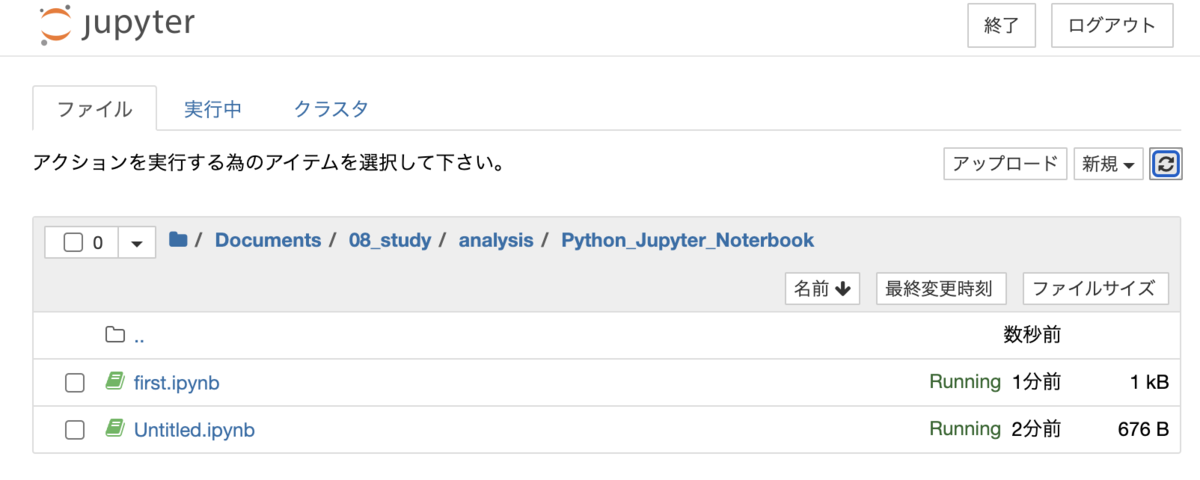
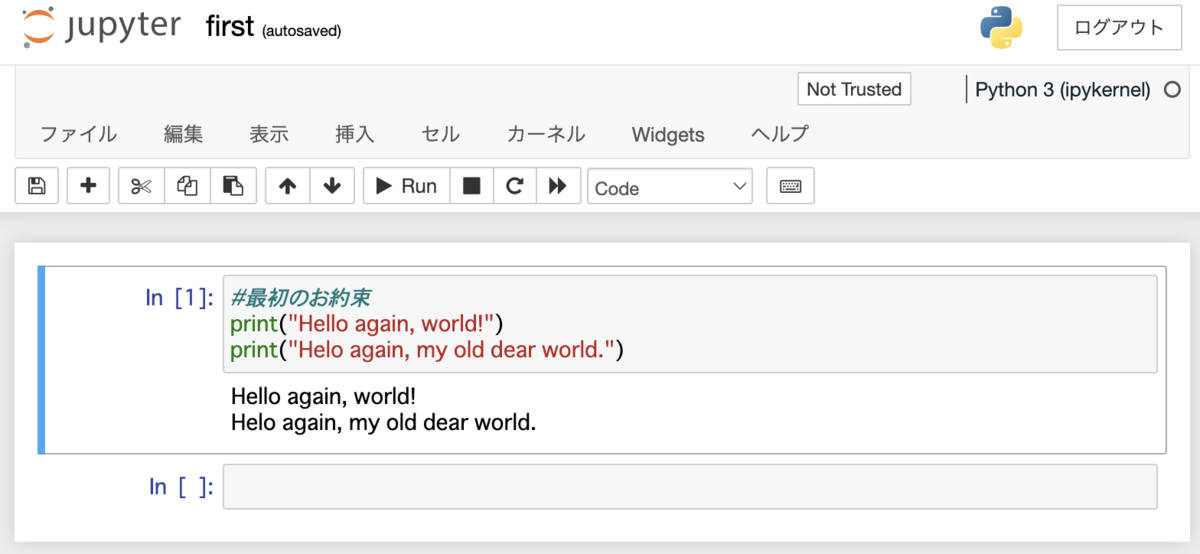
====== 今ここまで